Ok, ta bắt đầu làm nào.
Bước 1: Tạo Hiren’s Boot USB
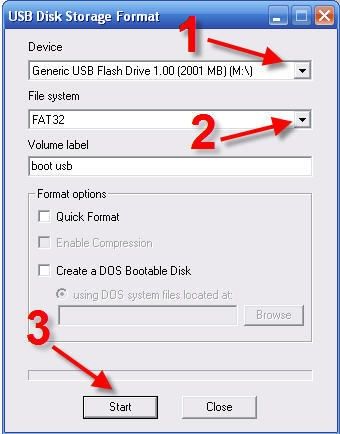
Sau khi giải nén file usb_format.zip bằng Winrar bạn click đôi vào file usb_format.exe để khởi chạy phần mềm USB Disk Storage Format. Trong USB Disk Storage Format bạn chọn: ổ Flash USB trong thẻ
Device: nếu máy bạn đang cắm nhiều ổ Flash USB thì bạn cần chọn đúng ổ usb muốn làm Hiren’s Boot USB.
File system: bạn chọn FAT32
Volume lable: bạn đặt tên cho Flash USB, chú ý không được đặt tên quá dài, nếu bạn đặt tên quá dài sẽ gây lỗi khi tiến hành Format.
Click Start, click Yes để xác nhận Format USB. Sau khi Format xong click Close.
Bước 2: Tạo Master Boot Record (MBR) Hiren’s Boot USB.
Sau khi giải nén file grub4dos.zip bằng Winrar bạn click đôi vào file grubinst_gui.exe để khởi chạy phần mềm.
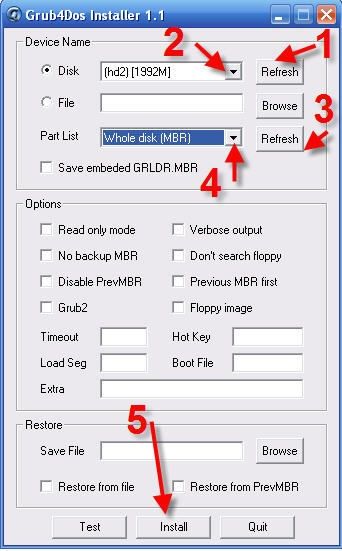
Trong mục Device Name bạn click vào Refresh (1) sau đó click vào phím mũi tên (2) và chọn đúng ổ Flash USB của bạn, bạn có thể chú ý đến mục dụng lượng đi kèm (như trong bài viết dùng usb Transcend có dung lượng 2 Gb thì được chương trình Grub4Dos Installer báo là hd2 1992M). Nếu chương trình không nhận ra Flash USB của bạn thì bạn click vào Refresh. Trong mục Part List bạn click vào Refresh (3). và chọn Whole disk (MBR) (4). Sau đó click Install (5).

Tiếp theo Click Quit để thoát Grub4Dos Installer. Sau đó bạn copy 2 file là menu.lst và grldr từ thư mục grub4dos vào thư mục gốc của Flash USB.
Bước 3: Copy các file thư mục của Hiren’s Boot CD 9.7 sang Flash USB.
Bạn vẫn dùng Winrar click chuột phải vào file Hirens.BootCD.9.7.iso và chọn Extract files … và chỉ đến ổ đĩa Flash USB (1) , sau đó click Ok (2) để bắt đầu giải nén.

Sau khi bung xong Hiren’s Boot vào ổ Flash USB thì trong USB của bạn có những file và thư mục sau:

Bước 4: Thiết lập BIOS để khởi động và boot bằng USB.
Khởi động lại máy và bấm F2 (hay phím tương đương, tùy vào từng máy) để vào BIOS (bài viết này minh họa qua Laptop Lenovo sử dụng BIOS của PhonixBIOS)
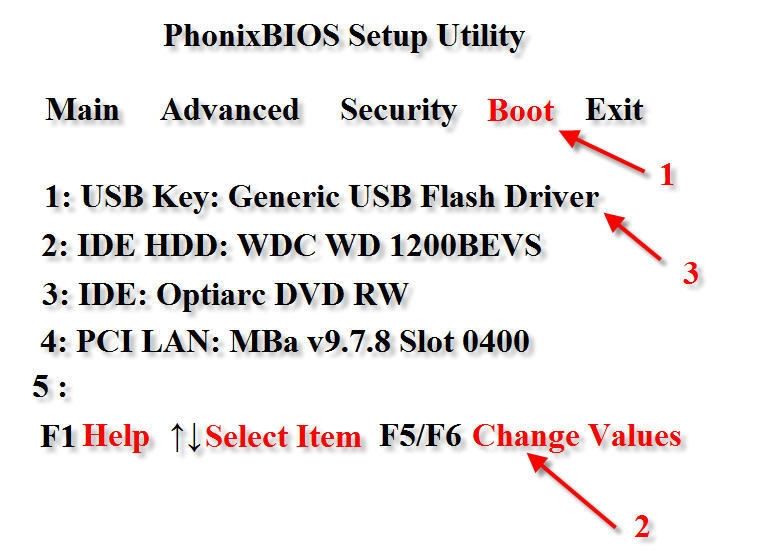
Sau khi vào PhonixBIOSSetup Utility bạn tìm đến thẻ Boot (1). Trong mục Boot bạn dùng phím F5/F6 Change Values (2). để di chuyển 1: USB Key: Generic USB Flash Driver (3), lên đầu sau đó di chuyển đến thẻ Exit chọn Exit Saving Changes, click Yes để lưu sự thay đồi, sau đó máy tính sẽ khởi động lại và boot bằng Hiren’s Boot USB.
Hoặc cách khác nữa (minh họa qua Laptop Lenovo sử dụng BIOS của PhonixBIOS) là sau khi cắm usb vào máy tính, bạn khởi động lại nếu máy đang hoạt động. Khi đã khởi động lại bạn ấn phím F12 và bạn dùng chuột di chuyển mục 1:USB Key: Generic USB Flash Driver (1) lên đầu tiên sau đó bấm Enter để bắt đầu khởi động từ Hiren’s Boot USB.


Link Mediafire:
Hiren Boot ISO 10.5 Part1Hiren Boot ISO 10.5 Part2
USB Disk Storage Format và Grub4dos
Chúc các bạn thành công!
(Congtoan.net)
